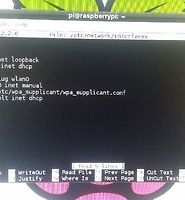| 일 | 월 | 화 | 수 | 목 | 금 | 토 |
|---|---|---|---|---|---|---|
| 1 | 2 | 3 | 4 | |||
| 5 | 6 | 7 | 8 | 9 | 10 | 11 |
| 12 | 13 | 14 | 15 | 16 | 17 | 18 |
| 19 | 20 | 21 | 22 | 23 | 24 | 25 |
| 26 | 27 | 28 | 29 | 30 | 31 |
- MSSQL
- 오라클
- Serial
- rs422
- Python
- M2M
- MSSQL PYTHON
- 파이썬
- c#
- windows10
- 딥러닝
- PYTHON MSSQL
- 텐서플로우
- tensorflow
- MX Component
- Visual Studio Code
- 장고
- 크롤링
- MEAN Stack
- 자본주의
- oracle
- 티스토리 초대장
- django
- vscode
- pymssql
- 윈도우10
- matplot
- rs485
- scrapy
- sql developer
- Today
- Total
안까먹을라고 쓰는 블로그
[라즈베리파이(Raspberry Pi)] - 라즈베리파이 설정 본문
라즈비안을 사용하기 편하게 하기 위해서 몇 가지 설정을 해야하는데
설정하는 방법에 대해서 알아보겠습니다.
기본설정을 하기 위해서는 LXTerminal 을 클릭하여 실행한 후에
아래를 입력한 후 엔터를 칩니다.
$ sudo raspi-config |
오타없이 제대로 쳐다면 라즈베라 파이 설정 화면이 나옵니다
1번~9번까지 있는데요
1. Expand Filesystem : SD메모리카드의 모든 영역을 사용하기 위한 설정으로
반드시 해줘야 합니다. 엔터 친 후 나중에 재부팅하면
반영됩니다.
2. Change User password : 비밀번호로 사용되던 초기 암호 raspberrypi를
변경시킬 수 있는 곳입니다. 본인이 원하는 암호로
변경하면 됩니다.
3. Enable Boot to Desktop : Yes를 선택하면 시작을 하게 되면 로그인 pi와
비밀번호 입력 없이 바로 넘어가서
산딸기가 나타납니다. 해두면 편리하죠
4. International Options : 언어설정, 시간 설정 할 수 있습니다,
1) I1 Change Locale : 한국어로 원할 경우 "ko_KR.UTF-8 UTF-8"을 선택
2) I2 Change Timezone : Asia 선택 후 Seoul 선택
3) I3 change Keyboard Layout : 키보드 레이아웃 변경,
특별한 경우가 아니면 변경하지 않는다.
5. Enable Camera : 라즈베리파이 카메라를 사용할 때 설정하는 옵션
6. Add ro Rastrack : 전세계의 라즈베리 파이 사용자 분포를 체크
7. Overlock : 오버쿨럭을 위한 설정인데, 잘 모르면 건들지 않는것이 좋음, 발열발생할 수 있음.
기본은 700MHz
8. Advanced Options :
고급설정 탭으로 10가지의 설정이 가능합니다.
1. Overscan : 구형 디스플레이 장치에 맞는 화면을 설정해줍니다.
2. Hostname : 호스트네임을 변경해줍니다. 기본 호스트네임은 raspberrypi.
3. Memory split : GPU 메모리를 설정해줍니다.
4. SSH : SSH 사용에 관한 설정입니다. 원격제어에 유용하며, 다른 강좌에서 언급하도록 하겠습니다.
5. SPI : SPI 통신 사용여부를 설정해줍니다.
6. I2C : I2C 통신 사용여부를 설정해줍니다.
7.Serial : Serial 통신 사용여부를 설정해줍니다.
8. Audio : 사용할 오디오잭을 설정해줍니다.
0. Update : raspi-config 도구를 최신버젼으로 업데이트 해줍니다.
9. About raspi-config : raspi-config 툴에 대한 정보를 제공합니다.
설정한 후에는 반드시 [Finish] 를 선택하고 재부팅해야 적용됩니다.
[출처] 라즈베리파이_5.라즈베리파이 설정|작성자 물리는 생활이다
'Embedded > 라즈베리파이' 카테고리의 다른 글
| [라즈베리파이(Raspberry Pi)] -삼바(Samba)서버 구축 (0) | 2014.10.29 |
|---|---|
| [라즈베리파이(Raspberry Pi)] - FTP 서버 (파일서버) 구축 (0) | 2014.10.29 |
| [라즈베리파이(Raspberry Pi)] - 고정 IP설정 (0) | 2014.10.29 |
| [라즈베리파이(Raspberry Pi)] - 라즈비안 업데이트 (0) | 2014.10.29 |
| [라즈베리파이(Raspberry Pi)] - OS 포팅 (NOOBS) (0) | 2014.10.29 |